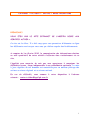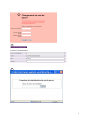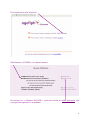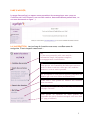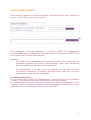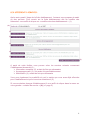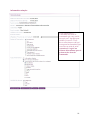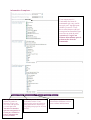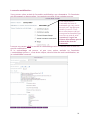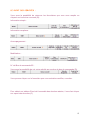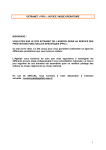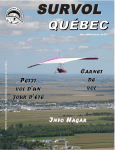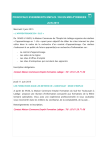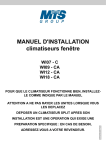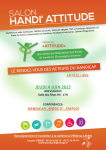Download Mode d`emploi extranet alther
Transcript
EXTRANET « ALTHER » : NOTICE / MODE OPERATOIRE BIENVENUE ! VOUS ETES SUR LE SITE EXTRANET DE L’AGEFIPH DEDIE AUX SERVICES ALTHER ». Ce site est le vôtre. Il a été conçu pour vous permettre d’alimenter en ligne les différents services que vous avez pu réaliser auprès des établissements. A compter du 1er février 2010, la communication des informations relatives au suivi quantitatif de votre activité s’effectue donc exclusivement via ce site. L’Agefiph vous remercie du soin que vous apporterez à renseigner les différents écrans, étape indispensable à une consolidation nationale. La mise à jour régulière de ces données est essentielle pour un meilleur pilotage des actions au niveau régional et au niveau national. En cas de difficulté, nous sommes à suivante : [email protected] votre disposition à l’adresse 1 CONNEXION Si vous vous êtes déjà connecté sur l’extranet « suivi d’actions » pour d’autres prestations, vous n’avez pas besoin des étapes (2) et (3). (1) Nom de connexion : entrer votre numéro SIRET (14 chiffres accolés). Attention, il s’agit obligatoirement du numéro communiqué à l’Agefiph sur votre « bon de commande ». (2) Mot de passe de 1ère connexion: « EQZVATSAP » (3) Changement de mot de passe : après avoir inscrit ce mot de passe générique un nouveau de mot passe vous est demandé afin de personnaliser votre connexion. Ce mot de passe ne sera connu que de vous. Il vous appartient de le transmettre à toutes les personnes se connectant avec ce numéro de SIRET sur l’extranet « suivi d’action ». (4) FICHE PRESTATAIRE : après avoir rempli le nouveau mot de passe une fenêtre « FICHE PRESTATAIRE » s’ouvre. Vous devez inscrire le nom de votre organisme ainsi que votre mail. ATTENTION, ce mail servira par la suite si vous avez perdu votre mot de passe et que vous demandez une réinitialisation. Ce mail peut être changé dans l’extranet en allant dans ma fiche. (5) Réinitialisation du mot de passe : vous pouvez à tout moment demander la réinitialisation du mot de passe en cliquant sur réinitialiser. Il vous sera demandé d’inscrire votre SIRET ((6), merci de saisir votre identifiant). Un mot de passe temporaire vous sera envoyé sur le mail que vous avez indiqué dans la fiche prestataire (4). Pour vous connecter vous utiliserez votre SIRET comme identifiant et le mot de passe temporaire comme mot de passe. Vous reviendrez alors à l’étape (3) où il vous ait demandé votre « ancien mot de passe », il s’agit également du mot de passe temporaire. Si vous rencontrez des problèmes lors de votre connexion vous pouvez nous contacter via le mail [email protected] 1 2 5 2 3 4 6 3 Pour entrer sur le site, cliquez ici Sélectionner « ALTHER)», en cliquant dessus En activant sur « Utilisation ALTHER », vous avez accès au mode opératoire, que vous pouvez imprimer le cas échéant. 4 PAGE D’ACCUEIL La page d’accueil est un espace nous permettant de communiquer avec vous sur l’évolution de l’outil Extranet (une nouvelle version, des modifications particulières, un nouveau document en ligne…). LA NAVIGATION, tout au long de la saisie vous aurez ce même menu de navigation. Il est composé comme suit : (A) Ce lien vous permet de saisir votre activité : Information simple, information complexe, accompagnement et mobilisation. (B) Vous pouvez voir l’ensemble des fiches que vous avez saisies et donc revenir sur celles que vous souhaitez modifier si cela est encore possible. (C) En cliquant ici vous pouvez exporter l’ensemble des données que vous avez saisies au format Excel « Ma fiche » vous permet de modifier des éléments vous concernant. A tout moment de votre navigation vous pouvez revenir à la page d’accueil Vous permet de retourner au menu général de l’ensemble des suivis d’actions auxquels vous avez droit (Cf. page précédente) 5 QUELQUES NOTIONS IMPORTANTES : Les données que vous allez saisir dans cette extranet vont permettre de suivre votre activité d’un point de vu qualitatif et quantitatif. Elles aideront par exemple à valider les factures que vous enverrez. La validation des données saisies : L’enregistrement vous permet de sauvegarder les données que vous avez saisies sans que celles-ci ne soient à envoyer à l’Agefiph pour traitement. A tout moment vous pouvez ré intervenir sur le formulaire en passant par le suivi des services. La validation quant à elle permet d’indiquer à l’Agefiph que vous avez fini de saisir l’activité de tel ou tel service pour tel ou tel établissement. Nous pourrons alors utiliser les données pour valider ou non une demande de mise en paiement. Quand vous validez un formulaire vous n’avez plus accès en écriture. Seul l’administrateur peut intervenir. Vous pouvez le contacter par mail à [email protected] Les bons de commande/DI (E) : l’Agefiph vous a envoyé, à différents moment du marché, des bons de commande vous indiquant le nombre de services commandé. Vous retrouverez ces mêmes bons de commande dans chacun des formulaires afin que vous puissiez nous indiquer, à travers l’extranet, quelle a été votre activité. Vous avez la possibilité de suivre votre activité par numéro de bon de commande et par service en cliquant sur « Suivi des services par n° bon de commande/DI ». L’export des données (C) : Afin de vous éviter de la double saisie, nous vous proposons de pouvoir exporter au format Excel l’ensemble des données que vous allez saisir dans l’extranet. Le lien de téléchargement se trouve sur le menu de gauche (C) 6 SAISIR VOTRE ACTIVITE : Pour remplir un service que vous avez délivré vous devez cliquer sur « Création de service ». Vous arrivez sur la page suivante : (D) Pour poursuivre il vous faut renseigner le numéro de SIRET de l’établissement concerné SAUF pour renseigner une information simple. Si vous avez le SIRET vous pourrez alors faire tous les autres services. Attention : Si le SIRET d’un établissement n’est pas dans votre lot, les coordonnées du prestataire concerné vous seront communiquées. Nous vous demandons d’orienter l’établissement vers cet autre prestataire. Si l’établissement n’est pas connu de l’Agefiph, en tant que nouveaux contribuants notamment, c'est-à-dire répertorié dans aucun lot, une fiche établissement vierge vous sera proposée. Information simple (D) ? Si vous n’avez pas le SIRET de l’établissement, car pas utile pour une information « simple », vous devez saisir quand même cette activité d’information. Si vous effectuez à nouveau une action auprès de ce même établissement et qu’il s’agit d’un service information complexe, accompagnement ou encore d’un service mobilisation, il vous faudra par la suite recueillir son SIRET. 7 Après avoir saisi un SIRET, vous arriverez sur la fiche établissement. Cette fiche reprend l’ensemble des informations dont l’Agefiph dispose. Certaines de ces informations peuvent être obsolètes et vous avez la possibilité de les modifier. Certaines autres informations ne sont pas remplies. Pour passer à l’étape suivante vous devez les remplir puis enregistrer la fiche. Détail de la fiche établissement : 8 LES DIFFERENTS SERVICES : Après avoir passé l’étape de la fiche établissement, l’extranet vous propose de saisir un des services. Pour revenir sur la fiche établissement afin de modifier des éléments il vous suffit de cliquer sur « modifier données établissement » (1). (6) (2) (5) (3) (4) (5) (1) A partir de cette fenêtre vous pouvez créer les services suivants concernant l’établissement demandé (6) : Information complexe (2), autant de fois que nécessaire Accompagnement (3), une seule fois par établissement Mobilisation (4), autant de fois que nécessaire Vous avez également la possibilité de voir la saisie que vous avez déjà effectuée pour l’établissement et pour le service sélectionné (5). Si vous souhaitez changer d’établissement il vous suffit de cliquer dans le menu sur votre gauche « création de service » (A) (cf. page 5). 9 Information simple : Vous retrouverez ici l’ensemble des bons de commande qui vous ont été envoyés par l’Agefiph pour réaliser ce service. Vous devez sélectionner celui qui correspond au formulaire que vous êtes en train de saisir. Attention il s’agit d’un élément déterminant pour le paiement des bons de commande. 10 Information Complexe : Vous retrouverez ici l’ensemble des bons de commande qui vous ont été envoyés par l’Agefiph pour réaliser ce service. Vous devez sélectionner celui qui correspond au formulaire que vous êtes en train de saisir. Attention il s’agit d’un élément déterminant pour le paiement des bons de commande. L’enregistrement vous permet de garder en mémoire ce que vous avez saisi et de pouvoir y revenir plus tard. Attention les données qui sont enregistrées ne seront pas considérées pour le paiement des services réalisés. Cela vous permet de verrouiller les données saisies. Vous n’aurez plus accès en écriture et elles pourront être utilisées par l’Agefiph pour payer les services réalisés. Il vous permet de revenir vers la sélection des différents services pour ce même établissement 11 Accompagnement : Vous pouvez saisir un seul formulaire d’accompagnement pour un établissement. Le formulaire se décompose en deux temps : le diagnostic et la phase accompagnement. Le diagnostic : (7) Vous retrouverez ici l’ensemble des bons de commande qui vous ont été envoyés par l’Agefiph pour réaliser ce service. Vous devez sélectionner celui qui correspond au formulaire que vous êtes en train de saisir. Attention il s’agit d’un élément déterminant pour le paiement des bons de commande. 12 La phase Accompagnement : Ce formulaire sera disponible 12 mois après la date de restitution du diagnostic (7) saisie précédemment. A compter du 13ème mois les préconisations que vous avez pu faire dans le diagnostic seront automatiquement validées en abandon et vous n’aurez plus la possibilité de les modifier. Vous devez donc indiquer ce que sont devenues les préconisations du diagnostic dans le formulaire phase d’accompagnement entre le 11ème et 12ème mois suivant la date de restitution du diagnostic. 13 Le service mobilisation : Vous pouvez créer autant de formulaire mobilisation que nécessaire. Ce formulaire est décomposé en deux parties : les contrats recueillis et les contrats pourvus. Vous retrouverez ici l’ensemble des bons de commande qui vous ont été envoyés par l’Agefiph pour réaliser ce service. Vous devez sélectionner celui qui correspond au formulaire que vous êtes en train de saisir. Attention il s’agit d’un élément déterminant pour le paiement des bons de commande. Lorsque vous avez validé le recueil de contrat/stage celui-ci s’affiche dans le suivi du service mobilisation. Si le contrat/stage est pourvu, et que vous voulez accéder au formulaire « contrat/stage pourvu », vous devez cliquer, dans la liste des suivis mobilisation, sur le contrat/stage concerné. 14 LE SUIVI DES SERVICES : Vous avez la possibilité de retrouver les formulaires que vous avez remplis en cliquant sur le service concerné (B) : Information simple : Information complexe : Accompagnement : Mobilisation : N° de Bon de commande/DI : Vous avez la possibilité de voir votre activité par numéro de bon de commande/ DI. Vous pouvez cliquer sur le formulaire que vous souhaitez modifier, consulter. Pour obtenir un tableau Excel de l’ensemble des données saisies, il vous faut cliquer sur export des données (C). 15